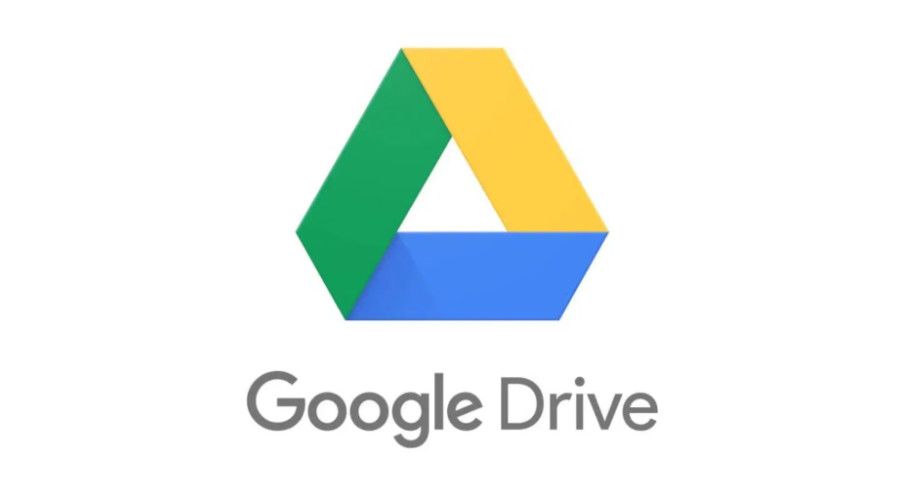
پیام های اسپم به یکی از معضلات استفاده از سرویس های آنلاین در طول 20 سال اخیر تبدیل شده است. تصور کنید که منتظر دریافت یک ایمیل مهم هستید و اکانت خود را چک می کنید اما با یک پیام بی ربط اسپم مواجه می شوید! این پیام ها فضای زیادی از اکانت شما را نیز اشغال می کنند و هر روز به تعداد آنها اضافه می شود! خوشبختانه سرویس های مختلف به امکانات قابل توجهی برای محدود کردن یا بلاک کردن این نوع پیام ها مجهز شده اند و کاربران دیگر مجبور به دیدن این پیام ها نخواهند بود! شاید تعجب کنید که پای پیام های اسپم به سرویس های به اشتراک گذاری فایل مانند گوگل درایو نیز باز شده است!
بله درست است! کاربران پلتفرم های آنلاین به اشتراک گذاری فایل نیز با پیام های اسپم مواجه می شوند و این موضوع برای آنها دردسرساز شده است. اگر شما هم در هنگام استفاده از Google Drive در چنین وضعیتی گرفتار شده اید، نگران نباشید. ما به شما آموزش می دهیم که چگونه اکانت خود را از دریافت پیام های اسپم نجات دهید!
چگونه پیام های اسپم را در نسخه وب گوگل درایو بلاک کنیم؟
1- از طریق مرورگر کامپیوتر خود به آدرس drive.google.com بروید.
2- بر روی فایل اسپمی که می خواهید آن را بلاک کنید، کلیک راست نمایید.
3- از منویی که باز می شود بر روی Block کلیک کنید (آدرس ایمیل فرد فرستنده را مشاهده خواهید کرد.
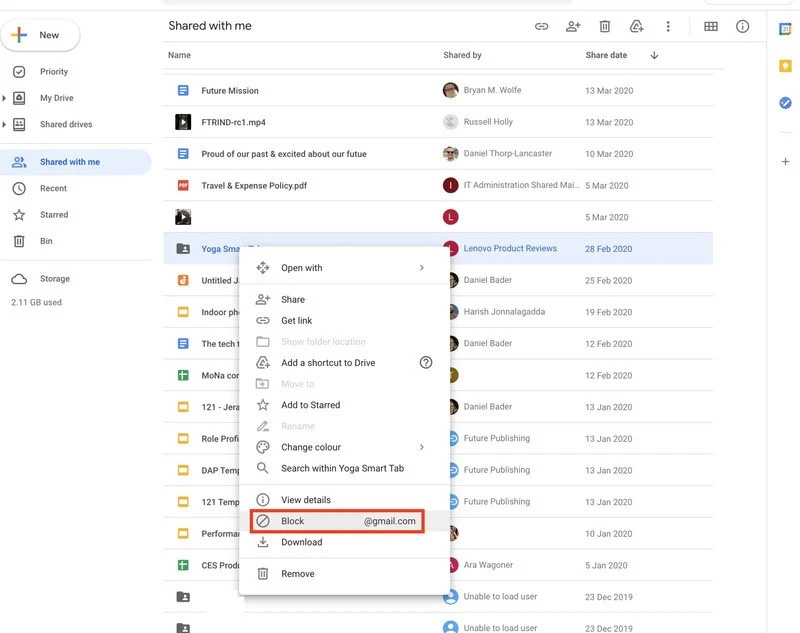
4- در پنجره پاپ آپی که باز می شود، بر روی Block کلیک کنید.
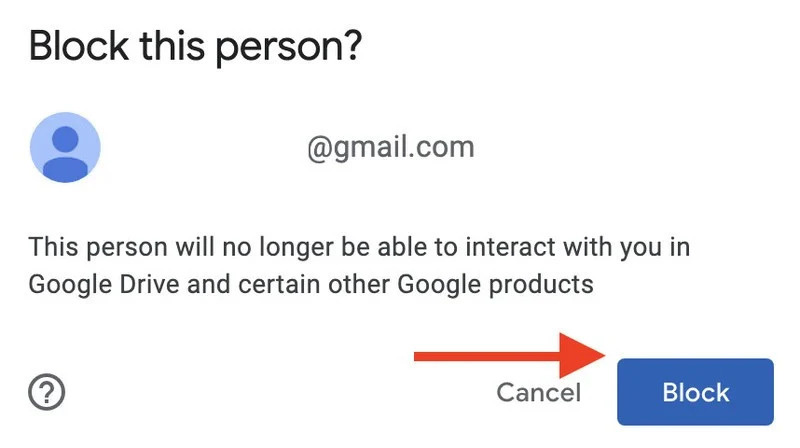
چگونه پیام های اسپم را در نسخه گوشی گوگل درایو بلاک کنیم؟
1- اپلیکیشن گوگل درایو را بر روی گوشی خود باز کنید.
2- انگشت خود را بر روی فایل اسپمی که می خواهید آن را بلاک کنید بگذارید و برای چند لحظه نگه دارید.
3- از منویی که باز می شود، بر روی Block کلیک کنید (آدرس ایمیل فرد فرستنده را مشاهده خواهید کرد).
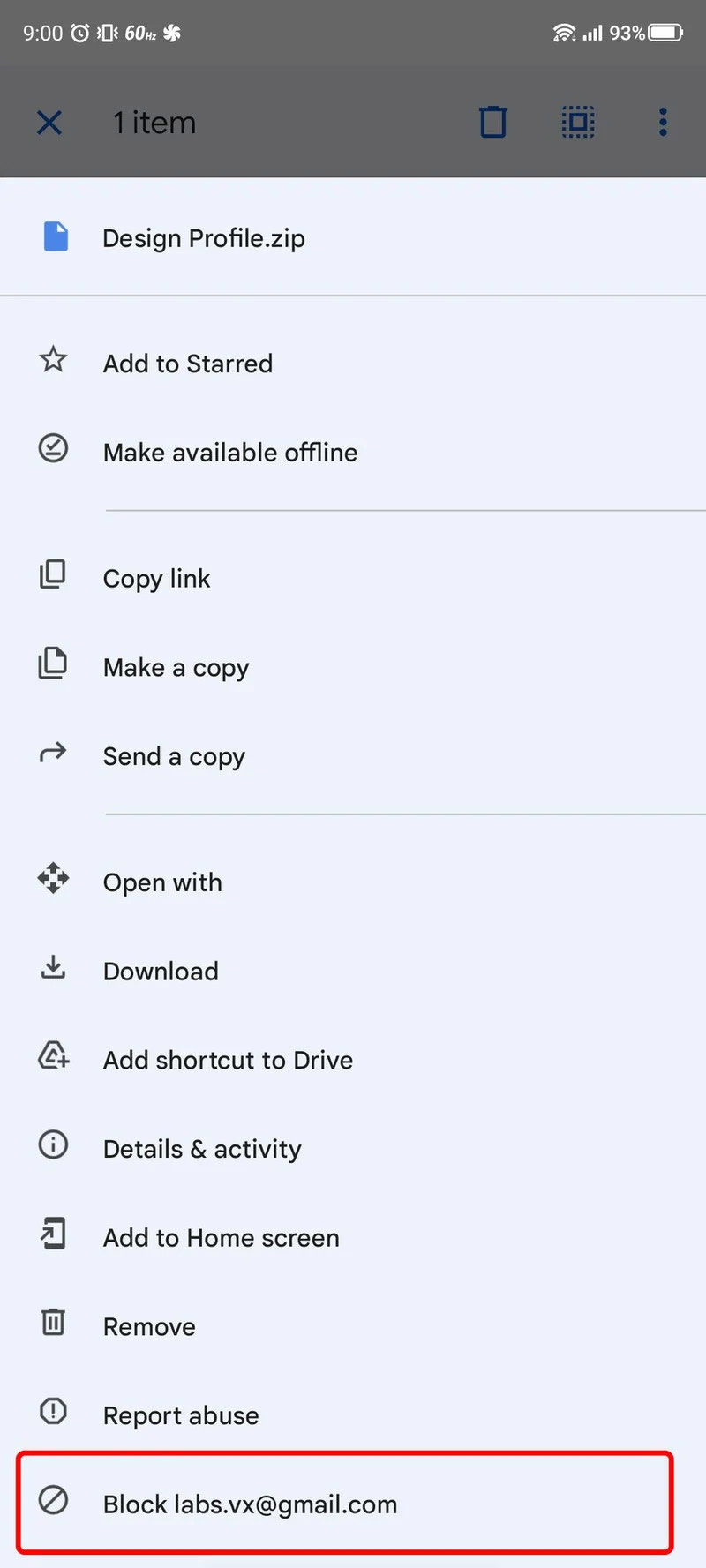
4- در پنجره پاپ آپی که باز می شود، بر روی Block کلیک کنید.
ذکر این نکته ضروری است که اگر شما از کاربران Google Workspace هستید و دارای اکانت کاری یا تحصیلی هستید، نمی توانید افراد را از دومین خودتان بلاک کنید. این موضوع به این دلیل است که تمامی مدیران رده بالاتر و اساتید شما قادر به ارسال فایل برای شما و مشاهده فعالیت هایتان باشند و نتوان آنها را بلاک کرد. توجه داشته باشید که اگر به صورت اتفاقی کسی را بلاک کردید یا بعداً نظرتان درباره بلاک کردن کسی عوض شد، به سادگی می توانید آن فرد را آنبلاک کنید.
چگونه فرد بلاک شده در گوگل درایو را از طریق مرورگر وب آنبلاک کنیم؟
1- بر روی آیکون پروفایل خود در گوگل درایو کلیک کنید.

2- بر روی Manage your Google Account کلیک کنید.
3- بر روی People & sharing کلیک کنید.
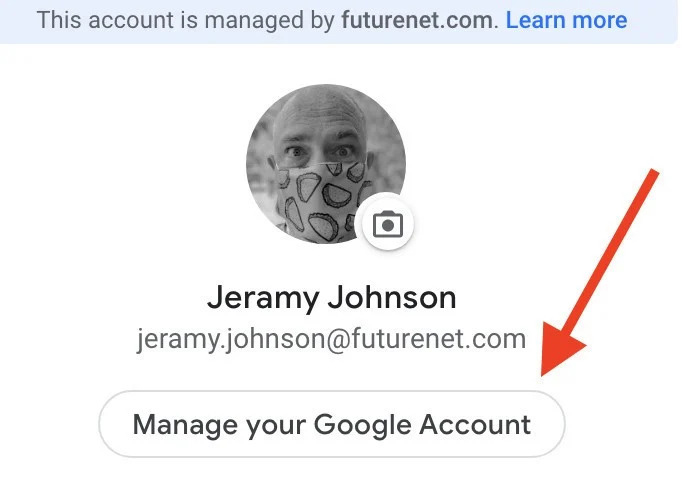
4- بر روی Blocked کلیک کنید.
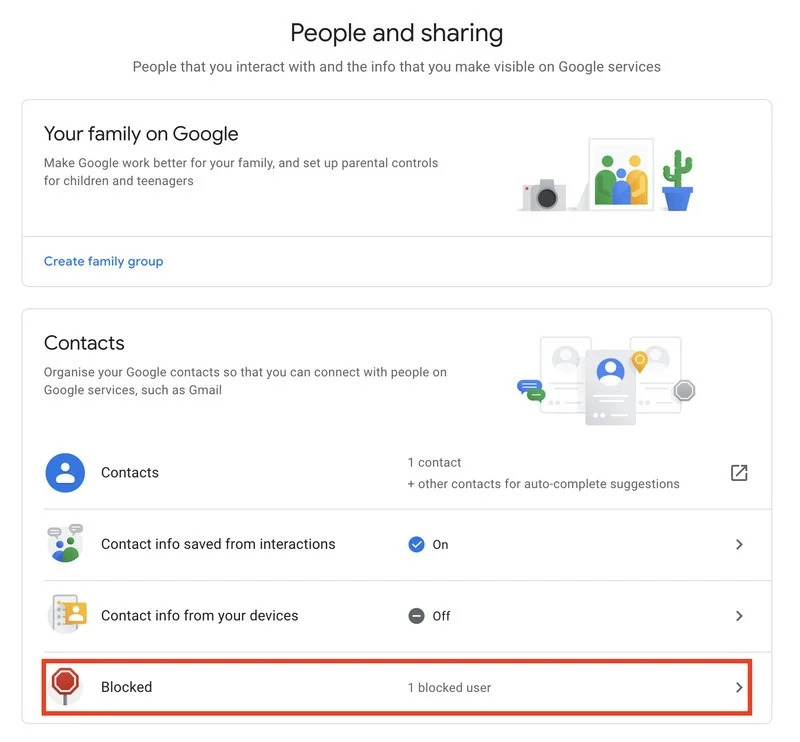
5- کاربری را که می خواهید آنبلاکش کنید پیدا کرده و بر روی علامت X مقابل نام کاربر کلیک کنید.
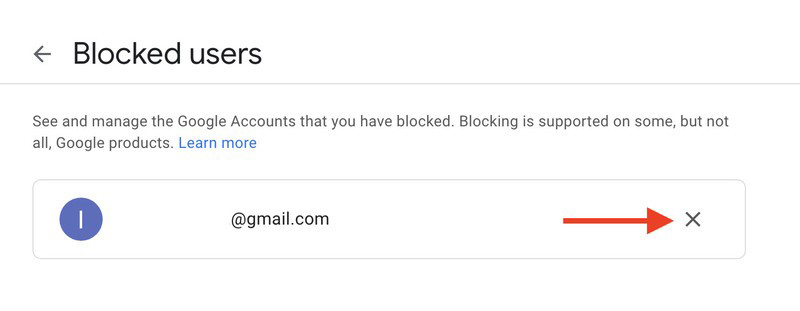
منبع: androidcentral




